Esqueceu a senha do iPhone - Como desbloquear o iPhone sem senha
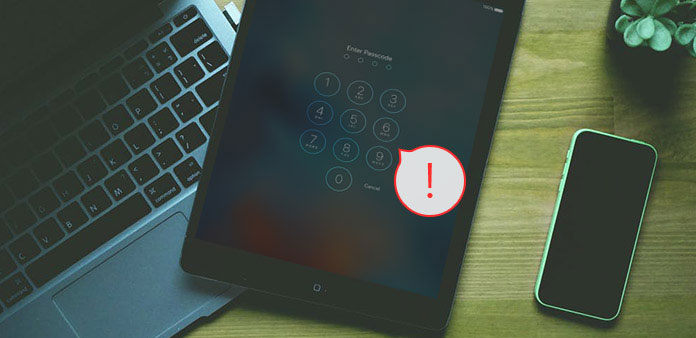
A senha do iPhone é um fator crucial para evitarmos tocar equivocadamente, além do mais, para proteger nossas informações privadas contra vazamentos. Mas depois que o iOS 9 for lançado, você poderá atualizar sua senha para números 6, quanto mais ter uma senha diferente em diferentes dispositivos iOS, e isso levaria a senha esquecida. E o que fazer quando esquecemos a senha do iphone?
Aqui vamos mostrar-lhe como desbloquear o código do seu iPhone no seu caso. Continue com este artigo, você pode redefinir o seu iPhone com iTunes, iCloud, Modo de Recuperação e Recuperação de dados iOS.
Parte 1: Redefinir o iPhone com o iTunes
Você pode redefinir seu iPhone com o iTunes somente quando tiver sincronizado com este computador, porque o computador com o qual você sincronizou pela última vez não precisa de senha do iPhone para conectar o iPhone ao iTunes.
1. Abra o iTunes.
2. Conecte seu iPhone ao computador via cabo USB.
3. Clique no seu dispositivo e todas as informações sobre ele serão exibidas.
4. Clique no botão Restaurar iPhone… na janela principal para fazer backup e restaurar o seu iPhone.
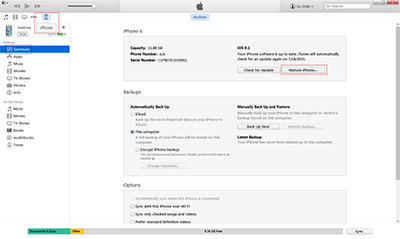
Parte 2: Redefinir o iPhone com o iCloud
Se você ativou o recurso Encontrar meu iPhone no iPhone bloqueado, poderá redefinir seu iPhone com o iCloud.
1. Entre no icould.com com o seu ID da Apple.
2. Clique no ícone Find My iPhone.

3. Escolha o iPhone bloqueado na caixa suspensa do meio da barra superior.
4. Clique no botão Apagar iPhone para apagar todo o conteúdo e configurações para desbloquear o seu iPhone.
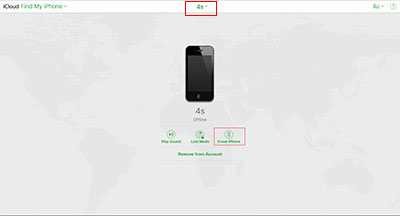
5. Seu iPhone será reiniciado automaticamente e você poderá restaurá-lo como um novo iPhone.
Aprenda detalhes de Como fazer backup e restaurar o iPhone para o iCloud de maneiras diferentes
Parte 3: Redefinir iPhone com o iPhone Recovery Mode
Se você não estiver nessas duas situações mencionadas acima, você deve redefinir seu iPhone com o modo de recuperação.
1. Abra o iTunes e conecte seu iPhone ao computador.
2. Segure os botões de energia e início ao mesmo tempo até que o logotipo da Apple mostre, custa cerca de 10 segundos.
3. O iTunes mostrará que você está no Modo de Recuperação do iPhone e poderá clicar no botão Restaurar iPhone… para fazer o backup e restaurar o seu iPhone.
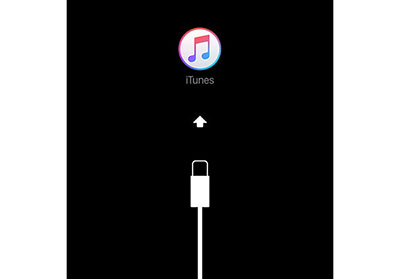
Parte 4: Restaurar o iPhone com a Recuperação de Dados do iOS
Não é possível restaurar o seu iPhone com o backup do iCloud e do iTunes se a versão do seu dispositivo iOS for inferior à versão de backup do iOS e não for possível restaurar o iPhone com determinado conteúdo. Mas com o iOS Data Recovery, você pode recuperar dados do iPhone de forma seletiva, como desejar.
Conecte o iPhone ao programa
Baixe e instale o Tipard iOS Data Recovery. Conecte seu iPhone ao computador via cabo USB.
Recuperar do backup do iCloud
Clique em Recuperar do arquivo de backup do iCloud na guia superior. Entre com sua ID da Apple.

Faça o download do backup do iCloud
Clique no botão Download do backup que você deseja restaurar e escolha os tipos de arquivo na caixa de diálogo pop-up para fazer o download dos dados específicos que você deseja.

Visualizar dados do iPhone
Visualize determinado conteúdo e verifique os itens que você deseja recuperar.
Recupere como quiser
Clique no botão Recuperar para restaurar seu iPhone.

No caso de você esquecer a ID da Apple e a senha da Apple novamente, é significativo fazer backup dos dados do iPhone no computador. Você pode transferir dados do iPhone incluindo SMS, contatos, mídia, etc. para o seu computador com Transferência iPhone Ultimate.

- Recupere dados específicos do iPhone com o backup do iCloud
- Recuperar dados excluídos de dispositivos iOS diretamente
- Visualize os dados em detalhes antes de restaurar o iPhone
- Suporta todos os dispositivos iOS - iPhone, iPad, iPod Touch
- Altamente compatível com o iOS 9.3
Esqueceu a senha do iPhone - Como desbloquear o iPhone sem senha







